 软件星级:3分
软件星级:3分
超级虚拟打印机FinePrint正式版下载-超级虚拟打印机FinePrint官方最新版下载v11
FinePrint免费版下载-打印机增强软件FinePrint中文版下载v11
PDF虚拟打印机软件pdfFactory Pro最新版下载-PDF虚拟打印机软件pdfFactory Pro简体中文注册版下载v8
SmarThru Office正式版下载-SmarThru Office(三星文档扫描软件) 最新版下载v2.10.00.27
条码标签打印软件最新版下载-神奇条码标签打印软件绿色版下载v6.0.0.570
本地立即下载
软件大小:43.5MBDirect Print Server最新版是一款绿色安全的打印工具,该软件可以完整的帮你打印你所需的,而且还可以兼容所有的Android设备,所以有需要的用户赶紧来WWW.11684.COM下载吧!
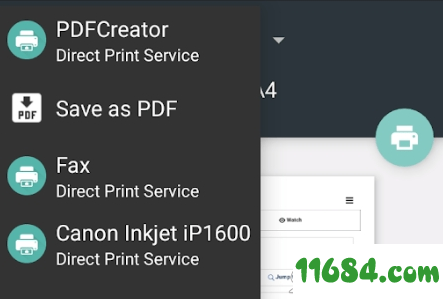
1、在巴士下载站下载资源包,解压程序【DirectPrintServerSetup.exe】,点击next。

2、选择安装位置,方便以后好查找删除!

3、创建快捷文件夹

4、创建桌面运行方式

5、正在安装,请耐心等待!
6、安装完成啦!
- 从任何兼容的Android设备打印到任何连接电脑的打印机
- 查找并在本地网络上注册新的打印机
- 手动与公网地址在互联网上添加打印机服务器
- 管理打印机和服务器
一、直接在手机中和电脑中安装软件,手机安装app通过电脑IP连接,在手机打印服务就能看到电脑上安装的打印机。
二、怎么连接打印机?
1、首先把打印机与电脑主机USB接口连接上,打印机接通电源;
2、打开电脑桌面左下角菜单中搜索“控制面板项”并进入;
3、在“控制面板项”界面中,找到“设备和打印机”,鼠标双击打开;
4、在“设备和打印机”界面中,选择“添加打印机”;
5、因为小编的打印机和电脑主机是用USB连接的,所以选择的第一项“添加本地打印机”。如果是无线打印机则选择第二项“添加网络打印机”;
6、在打印机说明书上找到端口号,在“添加打印机”界面上选择好打印机端口号;
7、选择好添加的打印机品牌机型号,并给打印命名,系统会安装打印机的驱动程序;
8、最后,打印机驱动安装完成后即可测试打印效果。